V tomto článku sa bližšie pozrieme na proces pripojenia a konfigurácie dvoch vynikajúcich modelov routerov od spoločnosti TP-LINK. Sú to TL-WR940N a TL-WR941ND . Nevidím dôvod na písanie samostatného článku pre každý model, pretože TL-WR941ND a TL-WR940N majú prakticky rovnaký vzhľad a konektory. Majú tiež rovnaké ovládacie panely. Jediný rozdiel je v tom, že router TL-WR940N nemá odnímateľné antény, a pravdepodobne existuje rozdiel v hardvéri. To pre nás nie je veľmi dôležité.

Mimochodom, nedávno sa objavil aktualizovaný model smerovača, v čiernom prípade. Nezáleží na tom, aký model máte, môžete ho prispôsobiť podľa týchto pokynov. Pokúsim sa všetko opísať čo najpodrobnejšie a najzrozumiteľnejším spôsobom. Nakonfigurujeme ho pomocou ovládacieho panela. Preto môžete nechať disk, ktorý ste pravdepodobne v súprave našli. Nepotrebujeme to. Má iba konfiguračný nástroj a príručku. Môžete skúsiť nakonfigurovať router pomocou pomocných programov, ale odporúčam vám to urobiť prostredníctvom WEB rozhrania.
Niekoľko tipov pred nastavením:
Odporúčame pripojiť smerovač k počítaču alebo notebooku pomocou sieťového kábla, ktorý nájdete v súprave. Iba na prispôsobenie. Je lepšie vykonať ladenie káblom. Po nakonfigurovaní môžete sieťový kábel odpojiť.
Ak nie je možné pripojiť sa cez LAN, môžete ho nakonfigurovať cez Wi-Fi. Stačí sa pripojiť k nezabezpečenej sieti, ktorá by sa mala objaviť okamžite po zapnutí smerovača. Váš router neblikajte cez Wi-Fi! Iba pomocou kábla.
Je možné, že ste sa už pokúsili nakonfigurovať smerovač. Vy alebo obchod. Nastavenia, ktoré už sú v nej uvedené, nás môžu rušiť. Predtým, ako budete pokračovať v nastavení, odporúčame vykonať reset na vašom TL-WR940N alebo TL-WR941ND.
Pripojte smerovač do elektrickej zásuvky. Uistite sa, že svetlá na zariadení sú zapnuté. Ak nie, zapnite napájanie pomocou určeného tlačidla na zadnom paneli.
Stlačte a podržte tlačidlo RESET na zadnej strane smerovača na 10 sekúnd .
Ak je tam tlačidlo zapustené do tela, stlačte ho niečo ostré. Napríklad kancelárska sponka.
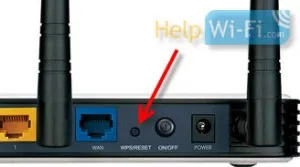 Všetky indikátory na prednom paneli by mali blikať. To znamená, že došlo k obnoveniu továrenských nastavení.
Všetky indikátory na prednom paneli by mali blikať. To znamená, že došlo k obnoveniu továrenských nastavení.
V tomto článku si môžete prečítať viac o obnovení výrobných nastavení na smerovačoch TP-LINK.
Všetko môžete prejsť na nastavenie.
Ako sa pripojiť k TL-WR940N / TL-WR941ND?
Najprv musíme všetko prepojiť.
Pripojte antény (ak sú odpojiteľné).
Pripojte napájací kábel k smerovaču a zapojte ho do sieťovej zásuvky.
Pripojte dodaný sieťový kábel k jednému zo žltých konektorov. Pripojte druhý koniec kábla k počítaču pomocou sieťového konektora. Ak budete konfigurovať prostredníctvom siete Wi-Fi, pripojte svoj prenosný počítač k otvorenej sieti, ktorá je predvolene pomenovaná takto: „TP-LINK_37DE50“. Ak dôjde k strate siete, môžete vypnúť napájanie smerovača.
Ak je továrenská bezdrôtová sieť uzavretá heslom (v aktualizovanom modeli), potom je na spodnej časti smerovača na nálepke uvedené samotné štandardné heslo Wi-Fi.
Pripojte kábel od vášho poskytovateľa internetu (alebo napríklad z ADSL modemu) k modrému konektoru (WAN).
Tu je obrázok kvôli prehľadnosti:
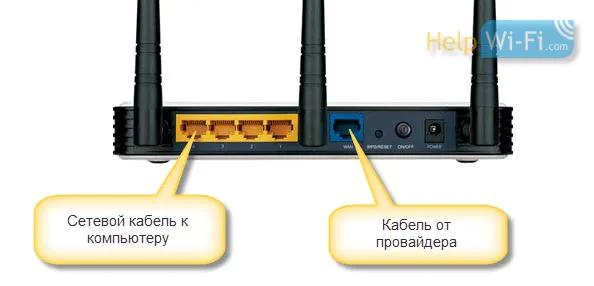
B fotografia pripojenia aktualizovaného modelu TP-LINK TL-WR940N (v čiernom kryte):
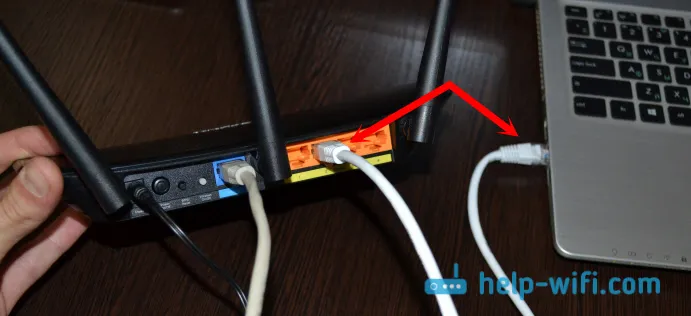
Pripojili ste sa? Pokračujme.
Konfigurácia TP-LINK TL-WR940N (TL-WR941ND)
Otvorte ľubovoľný prehľadávač v počítači (ku ktorému ste pripojili náš TP-LINK TL-WR940N alebo 941ND). Opera, Chrome, Internet Explorer - na tom nezáleží.
Do riadku s adresou prehliadača zadajte adresu http://192.168.1.1 a prejdite na ňu.
V aktualizovanej verzii (ktorá je v čiernom prípade) použite na prístup k nastaveniam adresu tplinkwifi.net alebo 192.168.0.1.
Mala by sa zobraziť žiadosť o prihlásenie a heslo. V predvolenom nastavení sú to admin a admin (tieto informácie nájdete na nálepke v dolnej časti smerovača).
Zadajte ich a zadajte ovládací panel. Alebo si pozrite podrobné pokyny pre zadanie nastavení na Tp-Link.
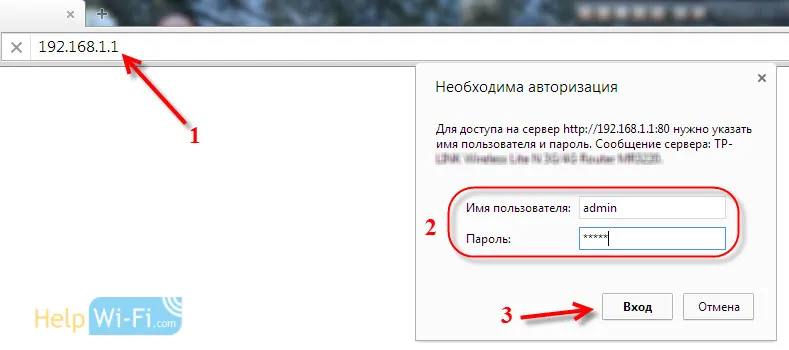 Mal by sa otvoriť ovládací panel smerovača TP-LINK.
Mal by sa otvoriť ovládací panel smerovača TP-LINK.
Pred nastavením vám odporúčame skontrolovať firmvér, na ktorom je smerovač spustený. A ak existuje nový, potom blesk smerovač. Ako nájsť a stiahnuť firmvér pre TP-LINK, prečítajte si tento článok. Pokyny pre firmvér sú tu. Ak si neželáte aktualizovať softvér, pokračujte v nastavovaní podľa pokynov.
Samostatné pokyny na aktualizáciu softvéru na TP-Link TL-WR940N a TP-Link TL-WR941ND.
Konfigurácia WAN
Toto je najdôležitejší konfiguračný krok. Router musíme nakonfigurovať tak, aby sa mohol pripojiť k poskytovateľovi a distribuovať internet do vašich zariadení. Ak na karte WAN označíme nesprávne nastavenia, potom internet prostredníctvom smerovača nebude fungovať.
Vaše zariadenia sa jednoducho pripoja k sieti Wi-Fi z TL-WR940N alebo TL-WR941ND, ale Internet nebude fungovať. Preto sa tu musí všetko robiť veľmi opatrne.
Hlavná vec je, že musíte zistiť technológiu pripojenia, ktorú používa váš poskytovateľ internetu. Najpravdepodobnejšie sú tieto: dynamická IP, statická IP, PPPoE, L2TP, PPTP atď. Tiež musíte zistiť, či sa poskytovateľ internetových služieb viaže na internet pomocou adresy MAC.
Všetky tieto informácie nájdete od podpory vášho poskytovateľa internetu, na jeho webovej stránke alebo v zmluve, ktorú ste mali dostať pri pripojení.
Poďme len pre prípad, že klonujte MAC adresu z počítača, na ktorý bol pripojený internet. Ak ste si istí, že váš poskytovateľ sa nezaväzuje spoločnosťou MAC, môžete túto položku preskočiť. Pokyny pod spojlerom:
Klonujte MAC adresu na TL-WR940N / TL-WR941ND
Na karte Network - MAC Clone kliknite na tlačidlo Clone MAC Address . Je potrebné, aby bol smerovač pripojený presne k počítaču, ktorého MAC adresa je uvedená poskytovateľom.
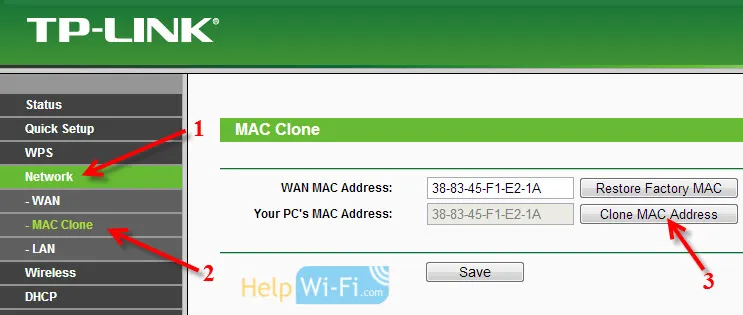
Prejdite na kartu Sieť - WAN a oproti položke Typ pripojenia WAN vyberte technológiu pripojenia, ktorú používa váš poskytovateľ.
Dynamická IP
Ak poskytovateľ internetových služieb používa technológiu dynamického pripojenia IP (s najväčšou pravdepodobnosťou je to veľmi populárna technológia), vyberte možnosť „ Dynamická IP “ a internet by mal ihneď fungovať. Ale je lepšie uložiť všetko kliknutím na tlačidlo Uložiť a reštartovaním smerovača.
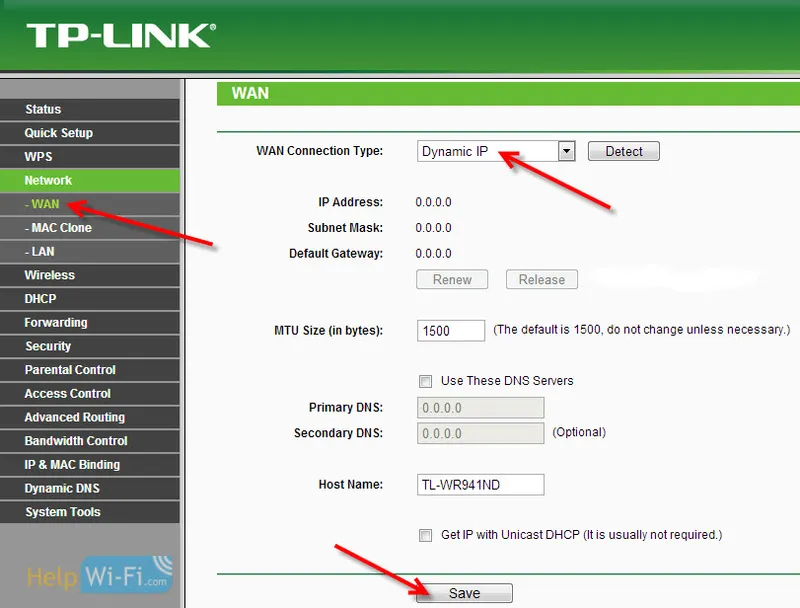
Nastavenia ďalších technológií pripojenia:
Statická IP
Vyberte statickú IP , zadajte IP, ktorú nám poskytol poskytovateľ, a stlačením tlačidla Uložiť nastavenia uložte.
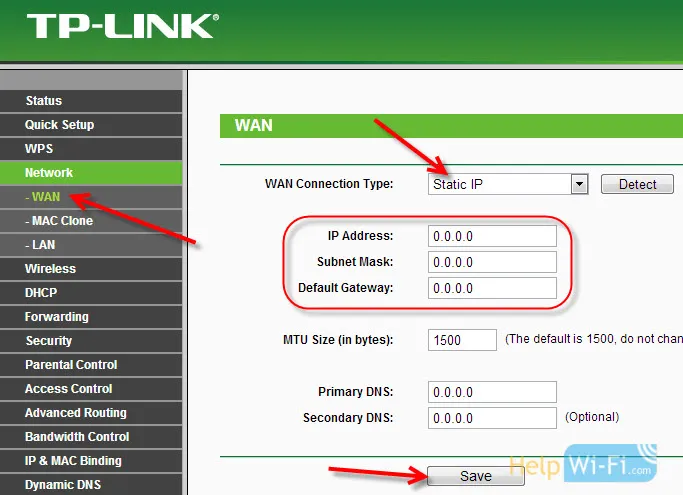
PPPoE
Vyberte PPPoE a nižšie zadajte potrebné parametre, ktoré vám poskytovateľ poskytol: prihlasovacie meno, heslo, prípadne aj IP adresa.
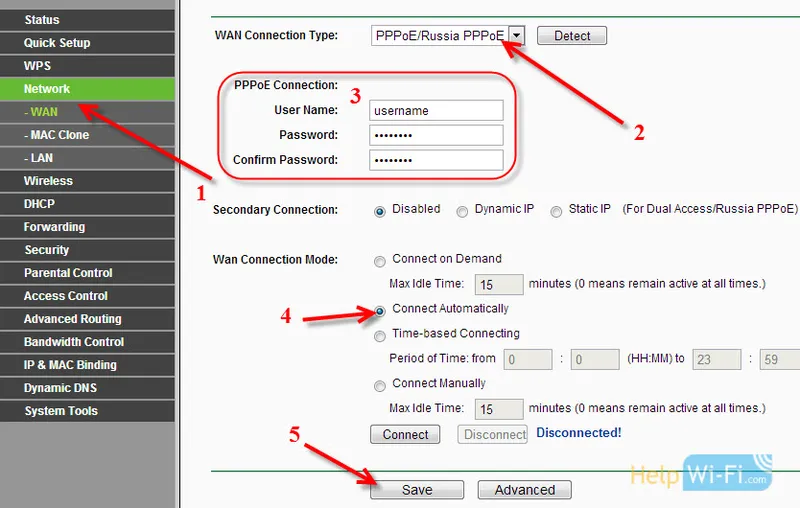
L2TP alebo PPTP
Vyberieme jednu z technológií a nastavíme požadované parametre. Nezabudnite kliknúť na tlačidlo Uložiť a nastavenia sa uložia .
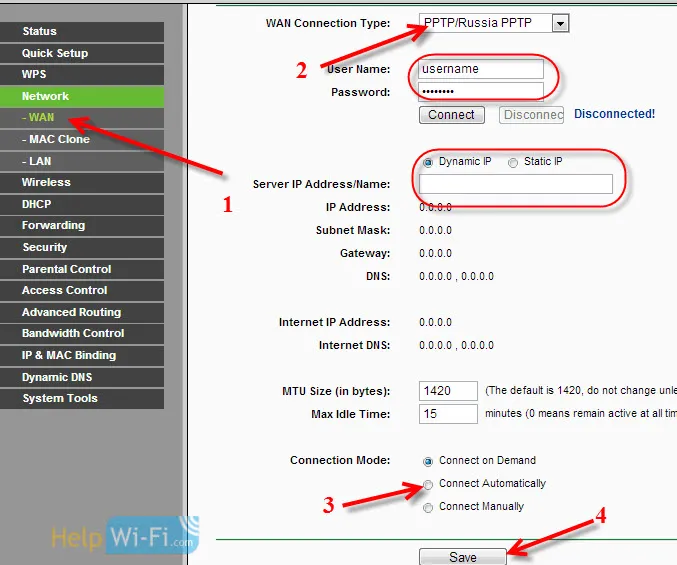
Ak zadáte správne typ pripojenia, potom by internet mal okamžite fungovať. Uložte nastavenia a reštartujte smerovač. Reštartovať môžete z ovládacieho panela Systémové nástroje - Reštartovať , tlačidlo Reštartovať . Po reštarte by internet v počítači už mal fungovať.
V blízkosti ikony siete by už mal žltý trojuholník zmiznúť a stav pripojenia by mal byť „prístup na internet“. Ak internet cez TL-WR941ND stále nefunguje, skontrolujte nastavenia na karte WAN, pravdepodobne ste tam urobili chybu. Skontrolujte, či bola adresa MAC správne klonovaná (v prípade potreby).
Ak ste už vo svojom počítači nadviazali spojenie (vysokorýchlostné pripojenie), môžete ho odstrániť.
Nastavenie Wi-Fi, ochrana siete
Prejdite do Wireless - Wireless nastavenie karte .
Zadajte názov svojej siete Wi-Fi a zo zoznamu vyberte svoju oblasť.
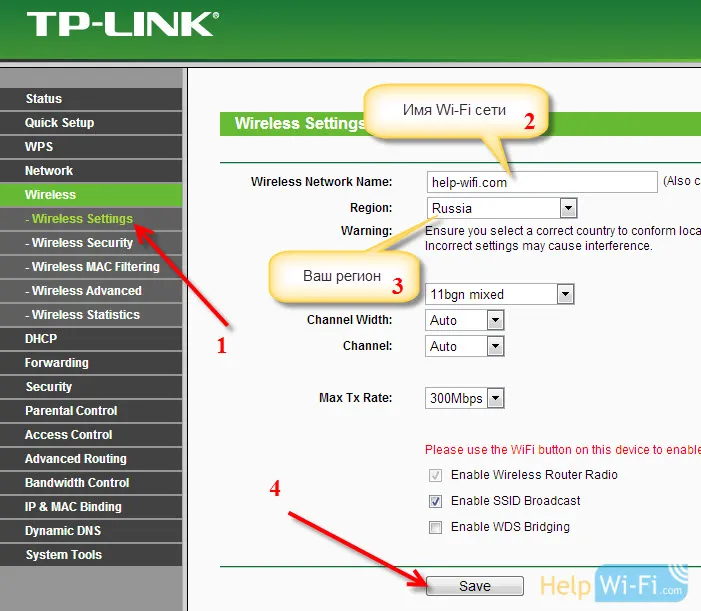 Potom prejdite na kartu Wireless - Wireless Security . Nastavme si heslo pre Wi-Fi, aby sa nikto nemohol pripojiť k našej sieti.
Potom prejdite na kartu Wireless - Wireless Security . Nastavme si heslo pre Wi-Fi, aby sa nikto nemohol pripojiť k našej sieti.
Zvýraznite WPA / WPA2 - osobné (odporúčané) . Do poľa Wireless Password zadajte heslo. Odporúčam zadať presne 8 znakov. Anglické písmená a čísla.
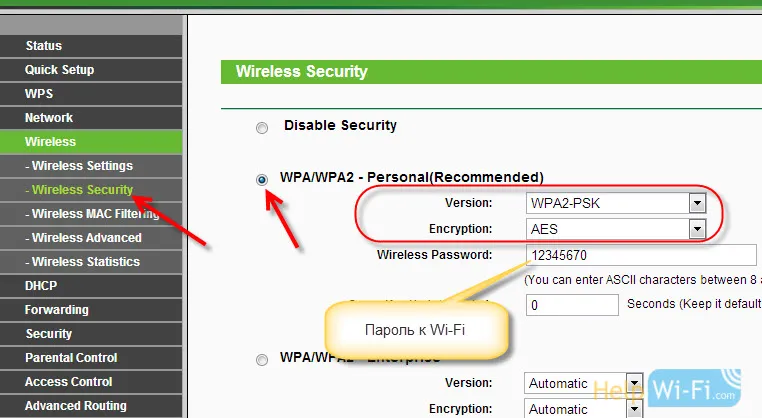 Kliknutím na tlačidlo Uložiť nižšie uložíte nastavenia.
Kliknutím na tlačidlo Uložiť nižšie uložíte nastavenia.
Heslo Wi-Fi môžete kedykoľvek zmeniť. Ale odporúčam vám ho nainštalovať pomocou kamienky v procese konfigurácie smerovača.
Nastavenie dátumu, ochrana ovládacieho panela
Na karte Systémové nástroje - nastavenie času zadajte správne časové pásmo, dátum a čas. Nezabudnite uložiť svoje nastavenia.
Potom prejdite na kartu Systémové nástroje - heslo .
Tu zmeníme štandardné užívateľské meno / heslo, ktoré sa používa na zadanie nastavení routeru.
Do polí Old User Name a Old Password zadajte predvolené údaje admin a admin. A do polí nižšie zadajte nové prihlasovacie meno (môžete nechať administrátora) a heslo, prísť s vlastným. Nezabudnite si zapísať heslo na kúsok papiera.
Prečítajte si viac informácií o konfigurácii ochrany ovládacieho panela v tomto článku.
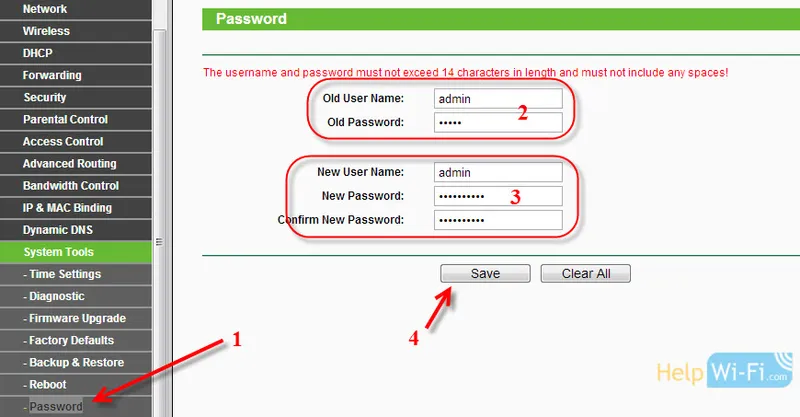 To je všetko, zostáva reštartovať počítač TP-LINK TL-WR940N alebo TL-WR941ND, ak ste ho nakonfigurovali, a svoje zariadenia môžete pripojiť k internetu: notebooky, počítače, tablety, telefóny, televízor atď.
To je všetko, zostáva reštartovať počítač TP-LINK TL-WR940N alebo TL-WR941ND, ak ste ho nakonfigurovali, a svoje zariadenia môžete pripojiť k internetu: notebooky, počítače, tablety, telefóny, televízor atď.
Ak máte nejaké problémy s konfiguráciou smerovača, potom o nich napíšte do komentárov, pokúsime sa vám pomôcť zistiť váš problém.


